Un outil gratuit et simple pour faire pivoter les pages des fichiers PDF. Faire pivoter en permanence l'entier document ou seulement les pages sélectionnées, vous pouvez faire pivoter un seul fichier PDF ou faire une rotation en bloc de plusieurs fichiers. PDFsam Basic est gratuit et open source et fonctionne sous Windows, Mac et Linux.
Gardez vos fichiers PDF en toute sécurité et en toute confidentialité. Avec nos applications, il n'est pas nécessaire de télécharger vos fichiers PDF vers un service tiers, tout le traitement se fait de façon locale sur votre ordinateur où vos fichiers restent en toute sécurité et en toute confidentialité
Sélectionnez les fichiers PDF a pivoter
Glissez-déposez les fichiers PDF que vous voulez faire pivoter ou cliquez sur Ajouter pour ajouter des fichiers. Les fichiers PDF cryptés affichent une icône à leur gauche, cliquez sur l'icône de verrouillage et fournissez le mot de passe de déverrouillage.
Vous pouvez faire pivoter uniquement une partie des fichiers PDF sélectionnés, double-cliquez sur la cellule Plages de pages et spécifiez les pages ou les plages de pages que vous souhaitez faire pivoter. Les pages peuvent être spécifiées sous forme de plages de pages séparées par des virgules comme 2-13,17 si vous voulez les pages de 2 à 13 et la page 17. Vous pouvez utiliser la syntaxe 20- si vous voulez les pages de la page 20 jusqu'à la fin du fichier.
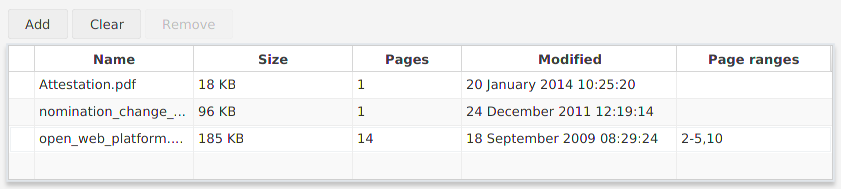
Les paramètres de la rotation
Définir les pages (toutes, paires, impaires) et la rotation.

Dossier de destination
Choisir l’emplacement des fichiers PDF résultants.

Personnaliser les noms de fichier
Les mots clés spéciaux peuvent être utilisés comme espaces réservés dans les noms de fichier de sortie et être remplacées par des valeurs dynamiques lors de l’exécution. Un exemple peut être [FILENUMBER] pour ajouter une valeur de compteur croissant au nom du fichier ou [TIMESTAMP] pour ajouter l’horodatage actuel au nom du fichier. Faites un clic droit sur le champ pour trouver tous les mots clés disponibles.

Sauvegarder définitivement les fichiers pivotés
Une fois que toutes les options sont correctement définies, cliquez sur exécuter pour démarrer l’exécution. Si aucune erreur ne survient, la barre de progression se remplira complètement et un *ding* amical vous indiquera que vos fichiers PDF sont prêts.
